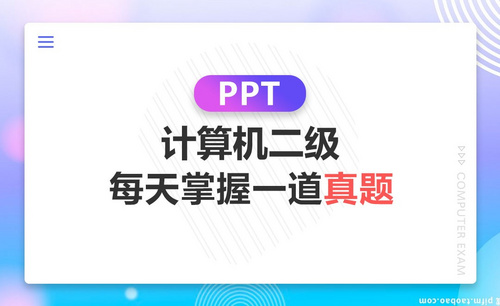ppt课件
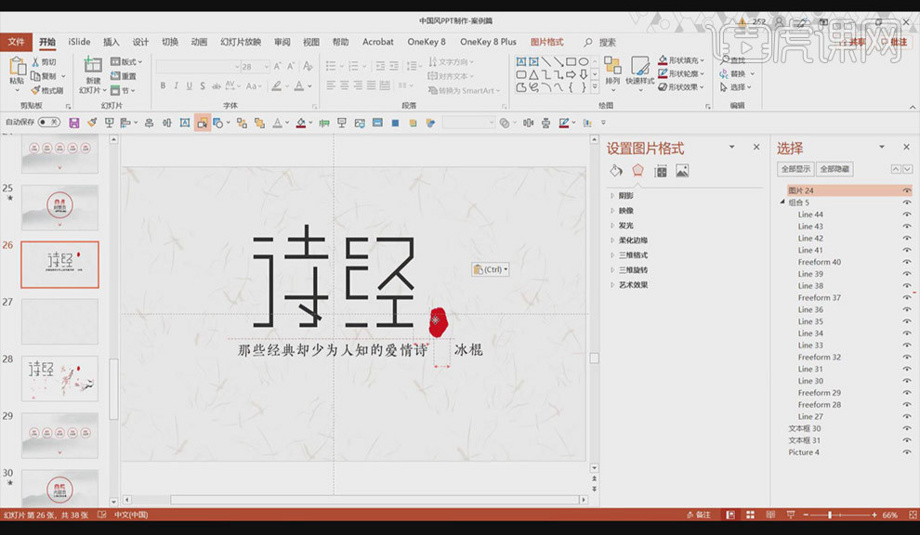
大家好!我们现在的上课方式和以前可不一样了,很多的学校上课方式都改成了投影仪播放,课件也都是准备好的,直接可以在班级里播放ppt课件。还有一种方式就是希沃白板课件教学,这种方式是属于线上教学,适用于孩子在家时的学习。可是ppt和希沃白板课件区别是什么呢?今天我就给大家分析一下。
操作步骤如下:
1、形式不同
ppt:幻灯片教学的时候经常用投影机观看的一幅幅照片,这种幻灯片多半是用透明正片装进放映机放映,照相相片称作照相幻灯片。
希沃白板:希沃白板课件主要以云课件形式存在,用户通常不用关心文件格式,登陆希沃白板即可随调随用。
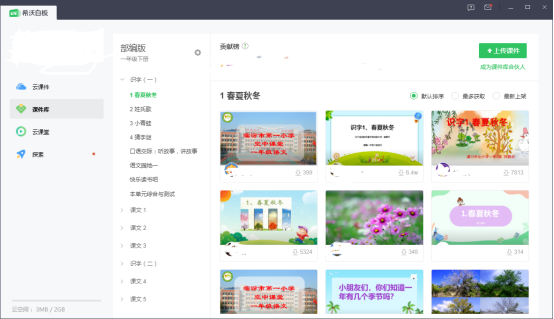
2、功能不同
ppt:主要用于设计制作广告宣传、产品演示的电子版幻灯片,制作的演示文稿可以通过计算机屏幕或者投影机播放。
希沃白板:品以生成式教学理念为核心,为老师提供云课件、学科工具、教学资源等备授课功能。
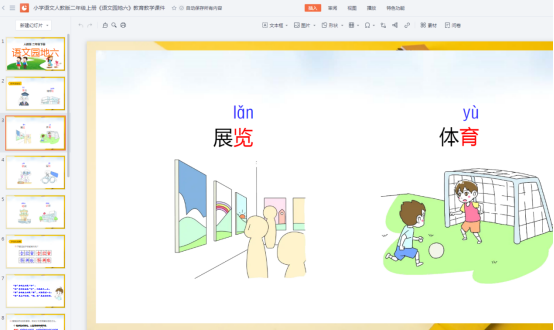
3、特点不同
ppt:通常是彩色,但特殊目的也有黑白的正片。也可用来印相或放大相片。
希沃白板:希沃白板课件采用标准的XML格式作为课件内容描述形式,具有丰富的可扩展性。

以上内容就是我个人对于ppt和希沃白板课件区别的看法,不知道对大家有没有帮助?有想要了解的小伙伴可以参考一下。好了,今天的分享就到这了,我们下次再见!
本篇文章使用以下硬件型号:联想小新Air15;系统版本:win10;软件版本:Microsoft Office PowrPoint 2007&希沃白板5.2.0.4346。
ppt已经成为了工作中重要的一部分,它能够清楚的表达和传递演讲者要讲的内容,我们现在看到老师制作课件都会用到它,因为ppt里可以插入文字、表格和图表等多种内容,更容易被同学们理解和接受,经过功能不断更新,现在的ppt还可以添加动画形式,更加丰富了课件内容。现在就一起来学习简单的课件ppt制作。
1、打开ppt演示文稿,点击顶部菜单中的开始,选择新建幻灯片,根据需求插入合适的模板。
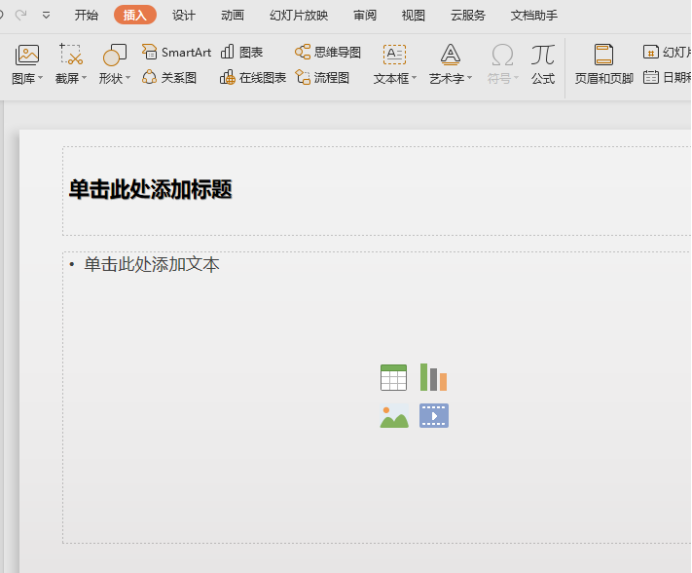
2、在横方框里输入标题,然后点击顶部的设计选项栏,选择喜欢的设计方案。
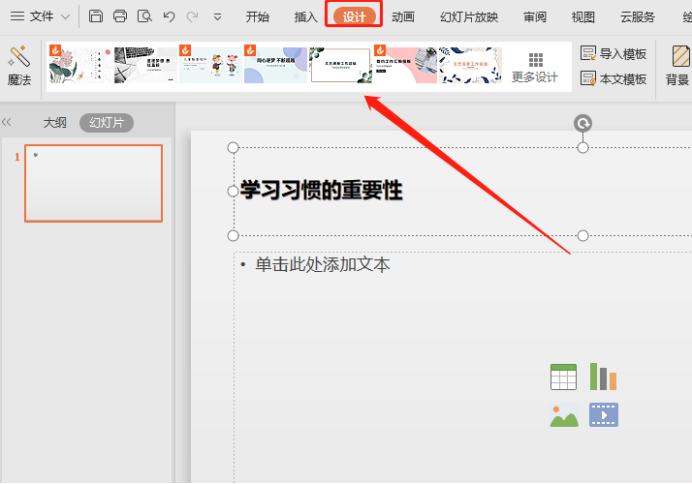
3、再次点击应用该设计方案,接着鼠标右击PPT预览处,可以进行新建复制或删除幻灯片,还可以设置背景格式等。
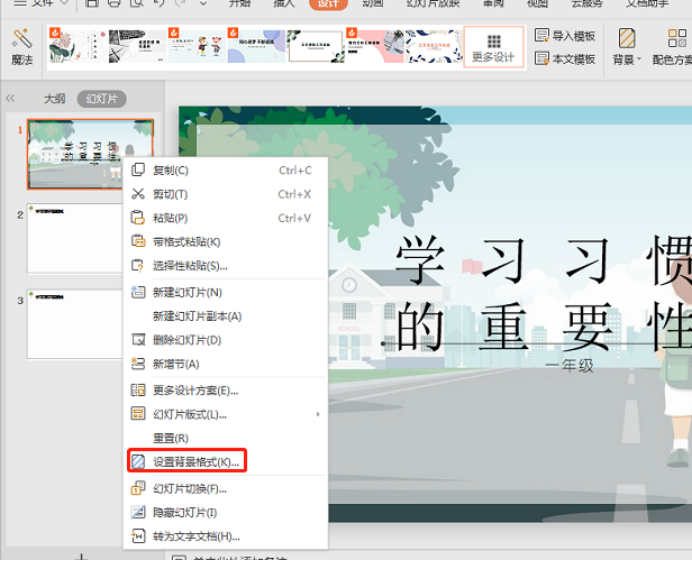
4、接着在文本框里输入相应内容,点击左侧的PPT预览图,按Ctrl+C复制该幻灯片,按下Ctrl+V粘贴该幻灯片,还可以选择合式的幻灯片版式。
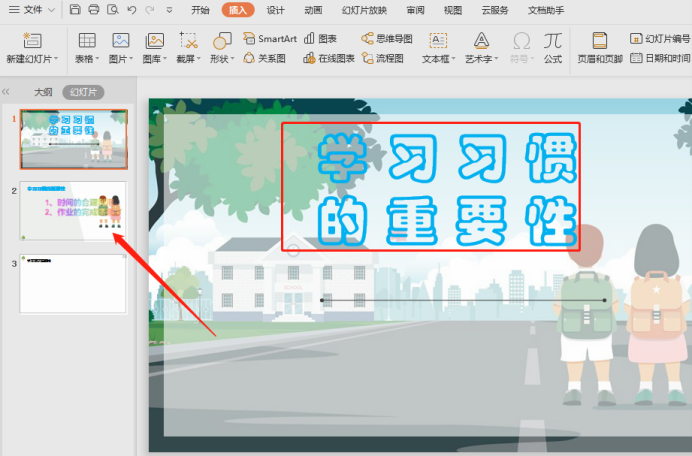
5、为了内容醒目可以选择“插入”下的“艺术字”进行设置。
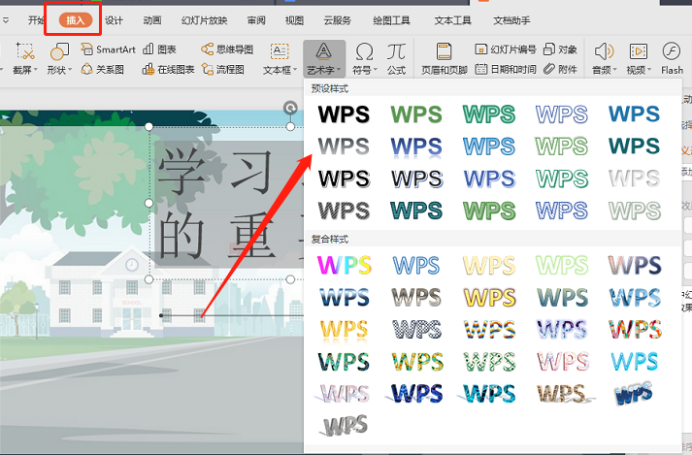
6、分别输入内容,点击上方的幻灯片放映选项栏,选择从头开始,即可进行播放。
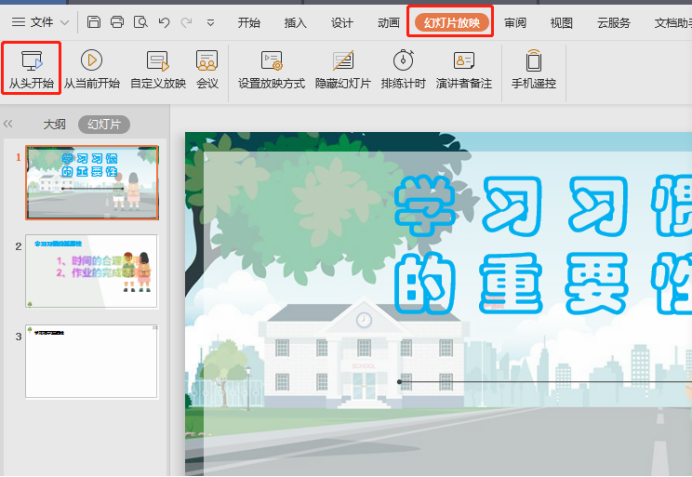
经过上边的操作演示,一个简单的课件ppt就做好了,在课件里多添加些丰富的内容,多穿插一些动画效果的演示,这样更容易抓住大家的注意力和兴趣,一个好的课件ppt是需要多用心去设计和操作的。
本篇文章使用以下硬件型号:联想小新Air15;系统版本:win10;软件版本:wps 2019。
ppt作为我们在日常工作中经常会用到的的办公软件,培训、讲课的时候肯定是必不可少, 当使用它时,除了基础功能外,一些小技巧的加入,能让我们的ppt变得更加美观。今天,小编就来为大家介绍一下如何美化课件ppt,教你通过很简单的方式制作一份美观的课件ppt。
1.首先我们打开一张PPT的页面,我们在制作PPT页面的时候,经常会制作出这样的比较土气的风格,具体如图示。

2.如何制作一些好看,有时尚的PPT页面呢,这里老师推荐些网站可以进行一个预览,具体如图示。
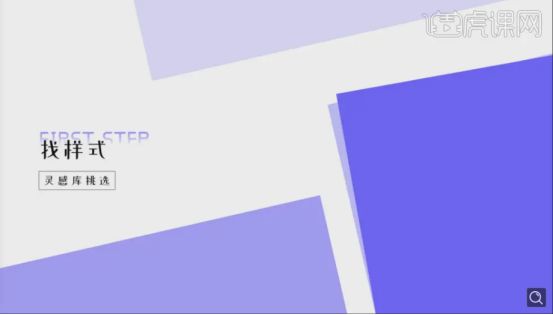
3.第一个是【花瓣网】这个网站里面有很多矢量素材,以及源文件可以进行一个下载使用,具体如图示。
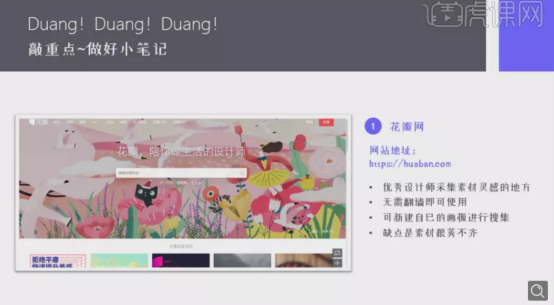
4.还有一个就是【站酷】网,里面有很多的有名的人,会将作品上传到网页中,同学们可以进行一个欣赏学习,具体如图示。
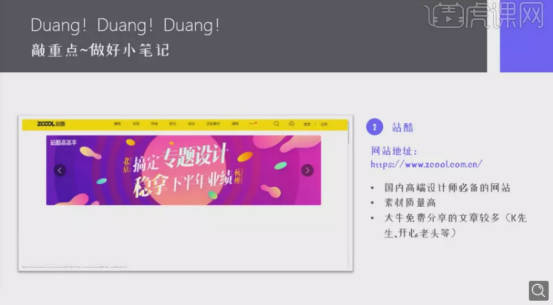
5.这里我们打开一个案例文件,通过这个案例文件来进行一个分析的讲解,具体如图示。
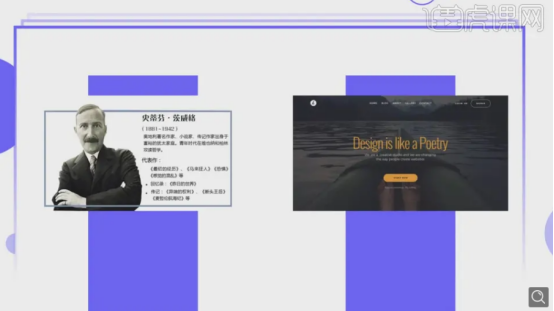
6.样式好看了之后,我们还需要掌握他的【配色】信息,这里老师推荐【Color Claim】网站进行配色的学习,具体如图示。
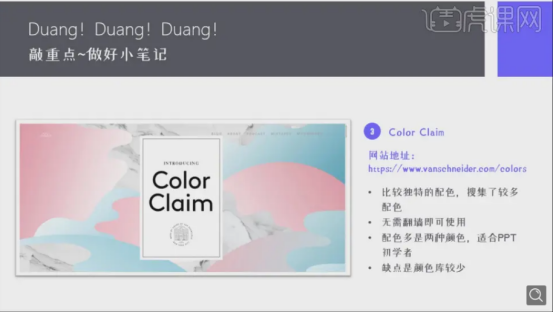
7.我们打开一个案例文件,在案例文件中,我们对他的【配色】进行一个分析讲解,具体如图示。
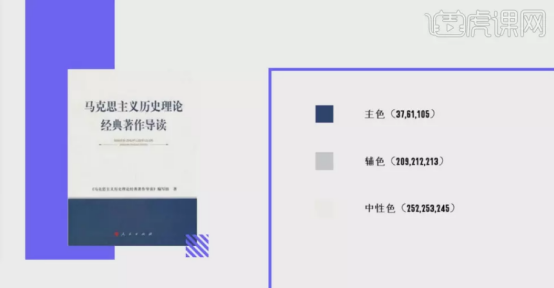
8.我们打开PPT软件,这里老师实战操作讲解好看的PPT如何进行制作的,选择【形状】工具,我们创建一个【矩形】,具体如图示。
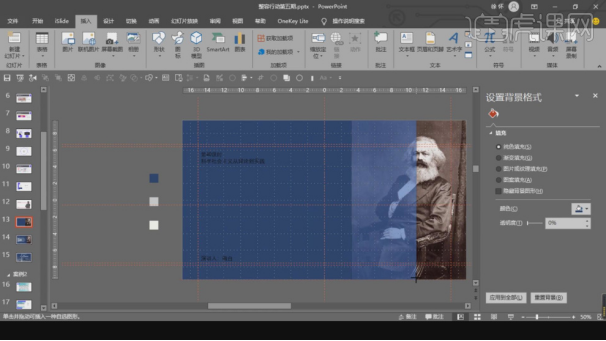
9.选择创建好的矩形,我们在【设置形状格式】中,调整一个颜色制作【渐变】的效果,具体如图示。
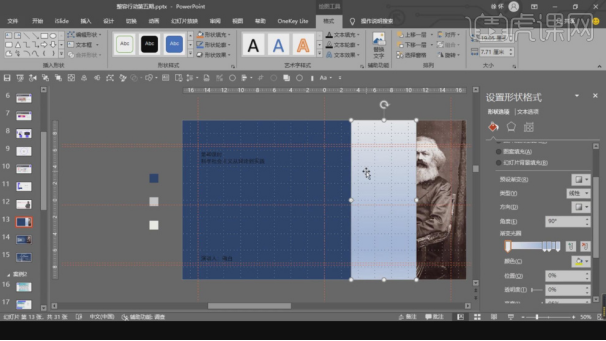
10.我们继续,选择【形状】工具,我们创建一个【矩形】,如何将文字放置在形状上面,具体如图示。

11.我们继续,选择【形状】工具,我们创建一个【圆角矩形】,具体如图示。
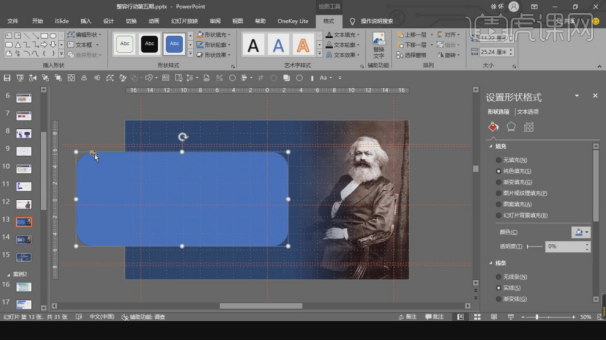
12.再次,选择【形状】工具,我们创建一个【矩形】,在【设置形状格式】中,调整他的【不透明度】数值,具体如图示。
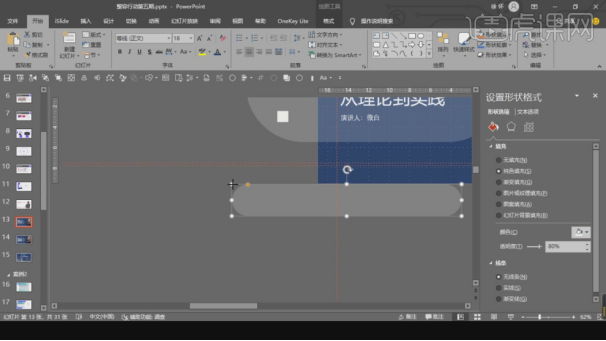
13.这里我们打开一个案例文件,根据这个案例文件我们进行一个分析的讲解,具体如图示。
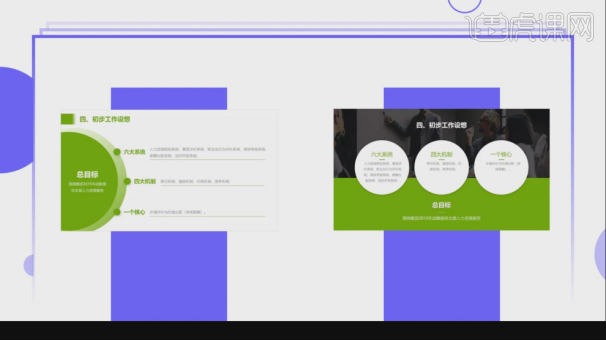
14.打开一个工程文件,这里我们利用这些图片以及文字素材来进行一个PPT页面的制作,具体如图示。

15.选择【形状】工具,我们创建一个【矩形】,然后在【颜色】面板中调整一个颜色进行填充,具体如图示。
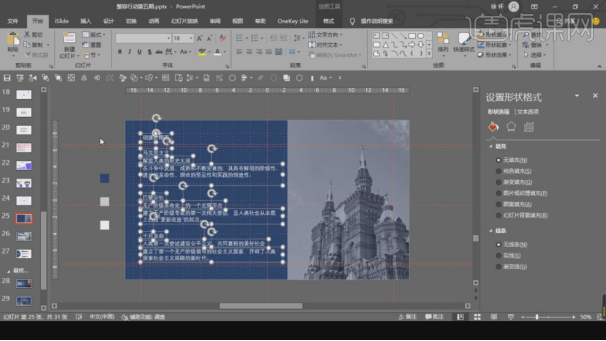
16.再次选择【形状】工具,我们创建一个【矩形】,然后在【颜色】面板中调整一个颜色进行填充,具体如图示。

17.我们选择创建好的形状,在【设置形状格式】中,调整他的【投影】效果,具体如图示。

18.调整完成后,我们继续往下选择【文字】,将他的颜色,设置为背景的颜色,具体如图示。
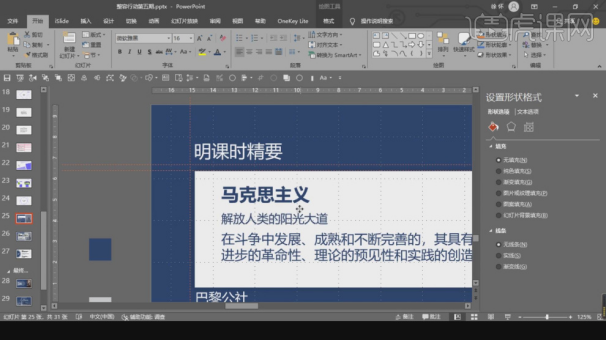
19.制作完成后,我们将文字以及形状进行一个复制,并且调整一下【文字】内容,具体如图示。
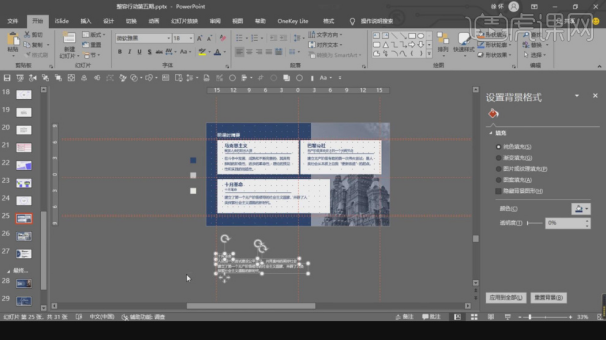
通过上面的步骤,短短几步就能做出一个十分美观的课件ppt,是不是很厉害!你都学会了吗?讲课时,不仅要有详实的内容、幽默的语言,一份美观的课件ppt可是会为你的课程增加不少亮点哦。如果你手边现在有电脑,立刻打开它吧,制作一个属于你自己的、漂亮的课件ppt!
本篇文章使用以下硬件型号:联想小新Air15;系统版本:win10;软件版本:PPT(Office365)。
现代社会,ppt已成为大家工作和生活中比不可少的工具,在很多人的认知里,有电脑才能做ppt,如何能随时随地查看,制作、修改ppt呢?下面跟着小编一起学习一下手机上怎么制作ppt课件吧。希望小编的分享能给大家带来收获。
1.首先,点击手机里的 “WPS office”APP软件。
2.然后,可以看到右下角的“+”按钮。(有些模板需要充值会员才可以使用)。如图所示;
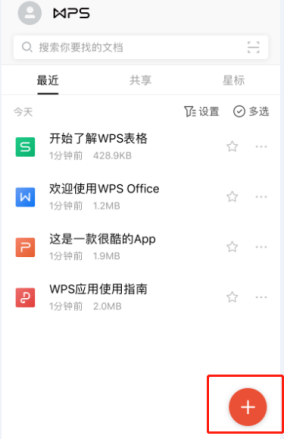
3.然后,可以看到右下角的“+”按钮。如图所示;
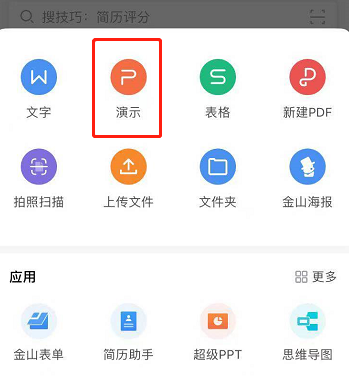
4.然后,选择“演示”按钮,就可以开始我们的ppt制作之旅。如图所示;
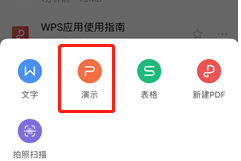
5.然后,选择“新建空白”文档,就可以编辑一个“ppt”了。如图所示;
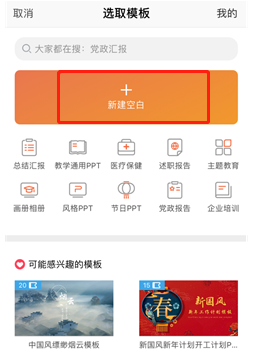
6.然后,选择“+”按钮,弹出ppt模板。如图所示;
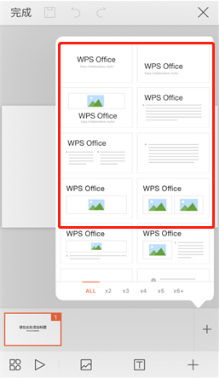
7.之后,根据添加的模板,输入我们需要制作ppt文字、图片等。如图所示;
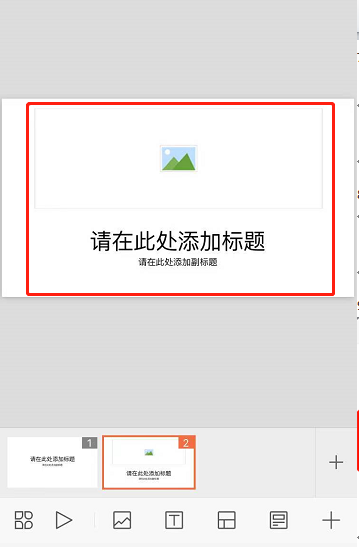
8.然后,我们可以点击左下角的第一个图标,可以弹出插入、文件、播放、设计等内容,让朋友们添加。如图所示;
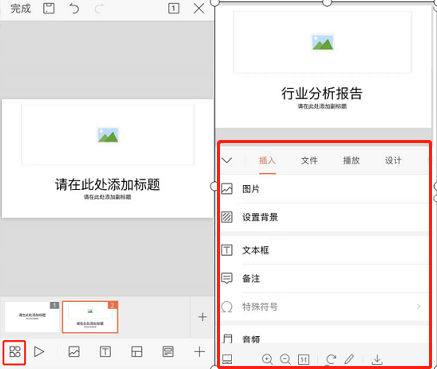
9.接着,制作完成的ppt,点击左上角的“保存”按钮。如图所示;
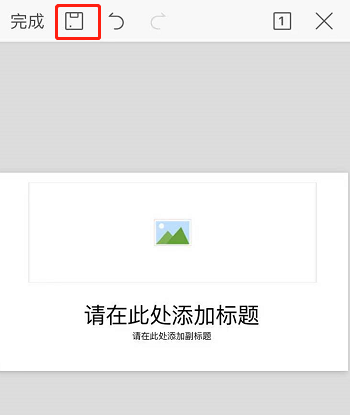
10.最后,选择好存储的路径,保存即可。如图所示;
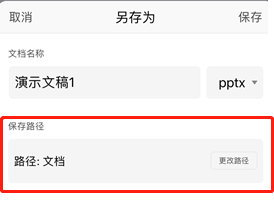
上面就是小编今天为大家分享的手机上怎么制作ppt课件的方法,是不是很简单?大家一定要多操作、多练习,这样才能熟练的掌握手机ppt的使用。
本篇文章使用以下硬件型号:小米10;系统版本:安卓11;软件版本:PPT 手机版。
要想制作一个内容丰富,页面漂亮的PPT课件,选取模板、封面、加入合适新颖的素材,每一个因素都不可少,一个完美的作品都是每一个细节组合而成的。我们今天就和大家一起来学习:怎样做一个漂亮的ppt课件。
1.打开ppt,设置【封面页】,将背景设置为【文艺风】,将其调整至效果图所示。【字体】设置为【方正细金陵简体】,把【诗经】字体【复制粘贴】或按【Ctrl+C】,把【印章】【复制粘贴】,具体如图所示。
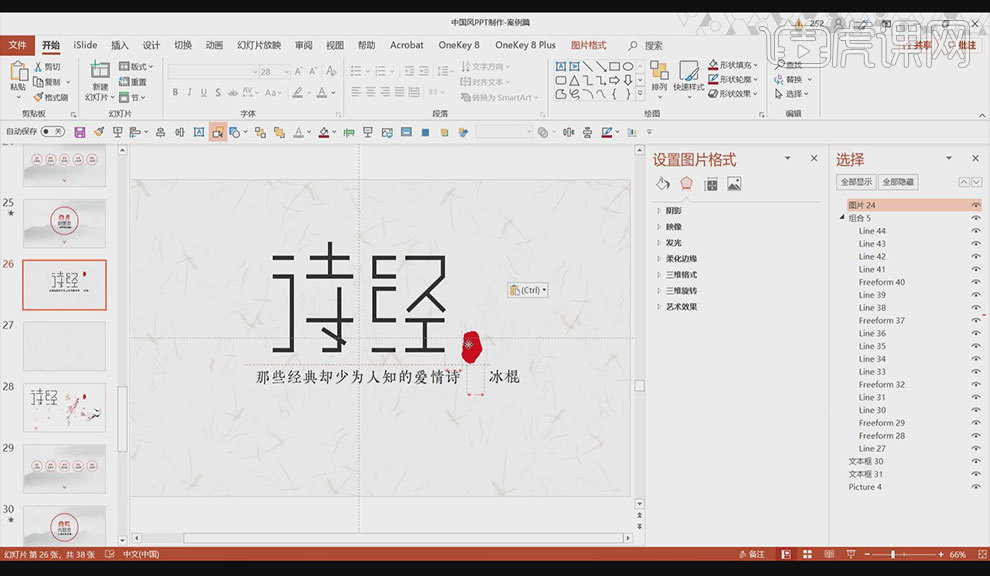
2.点击【冰棍】,点击【插入】,点击【文本框】选择【竖排文本框】,输入【冰棍】,字体同上一上,【颜色】设置为【白色】,把之前【冰棍】删除,将其调整至效果图所示。
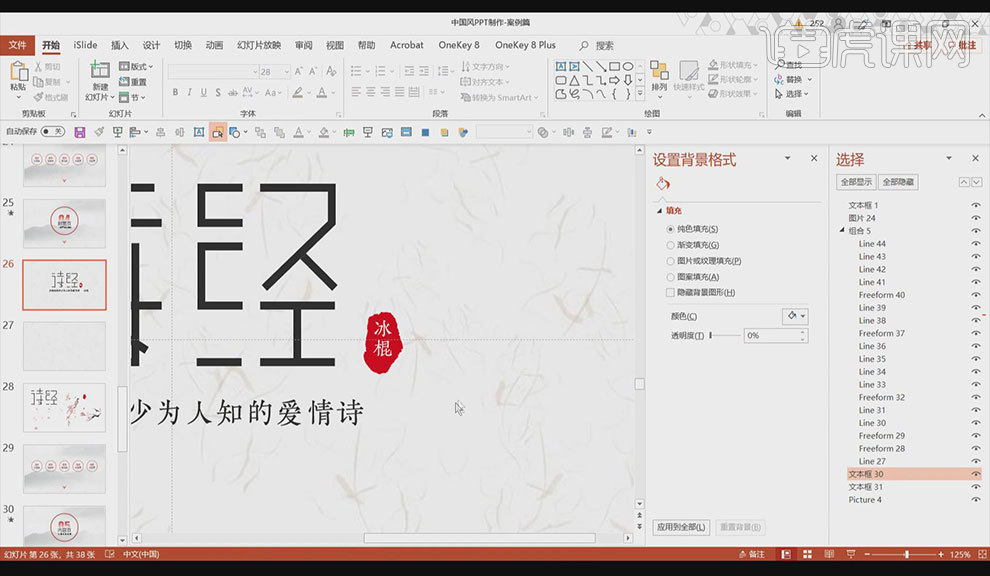
3.打开【中国色】网站,选择【苋菜红】,点击【截图】,粘贴到【幻灯片】里备用,将【背景元素】复制粘贴按【Ctrl+C】,将其调整至效果图所示。
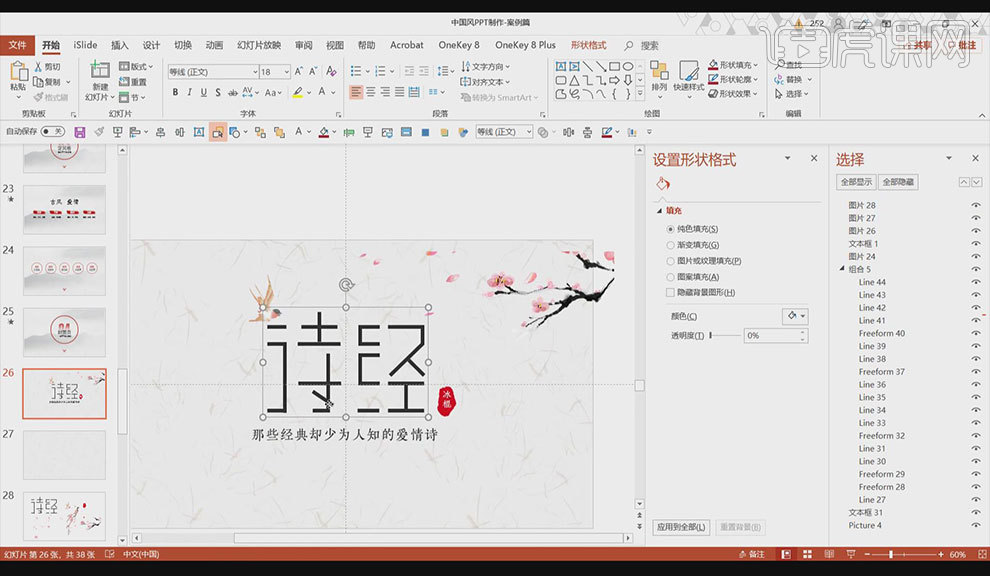
4.点击【诗经】,点击【原位复制】,然后鼠标拖动将【诗经】放大。在【形状选项】选项卡中,点击【线条】,将【透明度】设置为97。点击【诗经】,点击【形状格式】,将颜色设置为【粉红色】,将其调整至效果图所示。

5.将【花瓣】粘贴复制,调整至效果图所示,点击【花瓣】,点击【原位复制】,调整【花瓣】位置,将最大的花瓣【裁剪】,将其【放大】,将其调整至效果图所示。

6.设置【内容页】,将【背景】和【背景元素】从【封面页】复制粘贴,将【文字】置于最底层,将其调整至效果图所示。将【字体】全设置为【方正细金陵简体】,将【标题】字体设置为为44,【加粗】和【居中】,将【内容页】设置为【居中】,字体设置为24,将其调整至效果图所示。
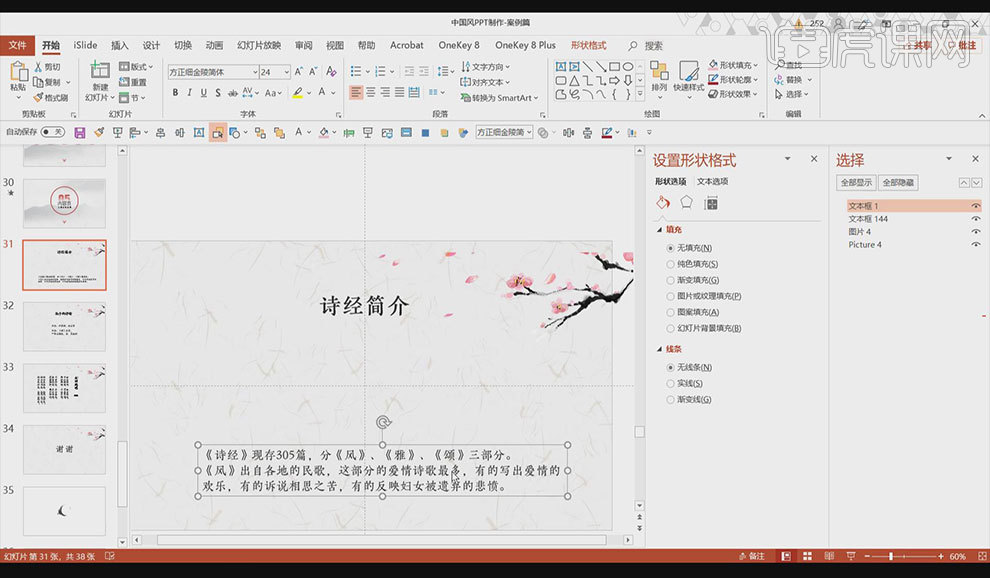
7.将【墨迹素材】复制粘贴,点击【插入】文本框,在文本框中输入【风】,在【设置形状格式】选项卡中,点击【文本选项】,将【形状中的文字自动换行】取消勾选,将【文字】调整至效果图所示。将【风】复制一份,按【F4】进行同样复制,把文字改为【雅】和【颂】。点击【形状填充】,点击【取色】,将截取的【苋菜红】取色到【风】的【墨迹素材】图中,将【风】颜色设置为【红色】,具体如图所示。
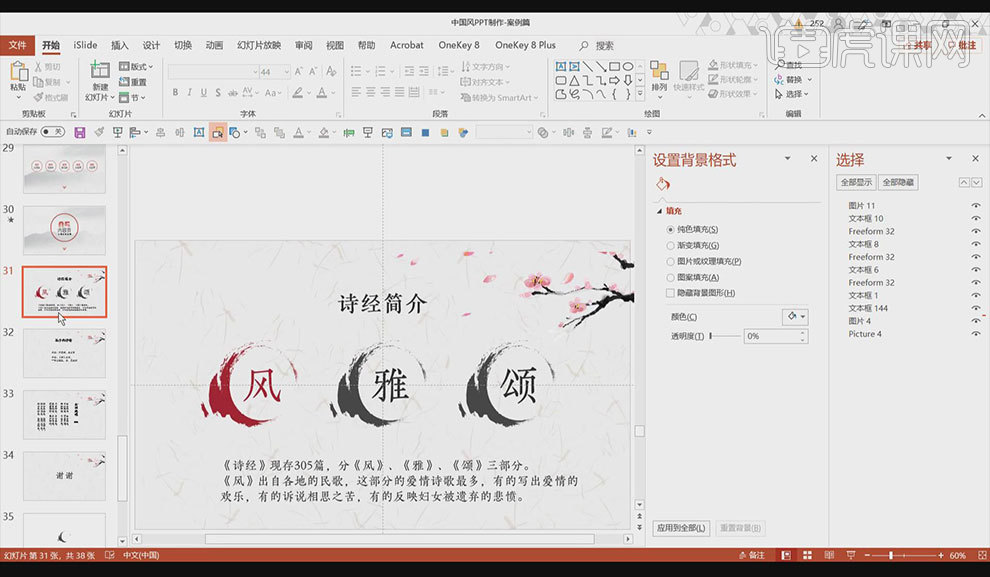
8.点击【形状】,点击【线条】,插入两道【直线】。点击【形状格式】,将两道线颜色设置为【红色】,将【宽度】设置为0.75,按【Ctrl+G】和标题对齐,再按【Ctrl+G】和标题【居中】,再点击【取消组合】,将其调整至效果图所示。
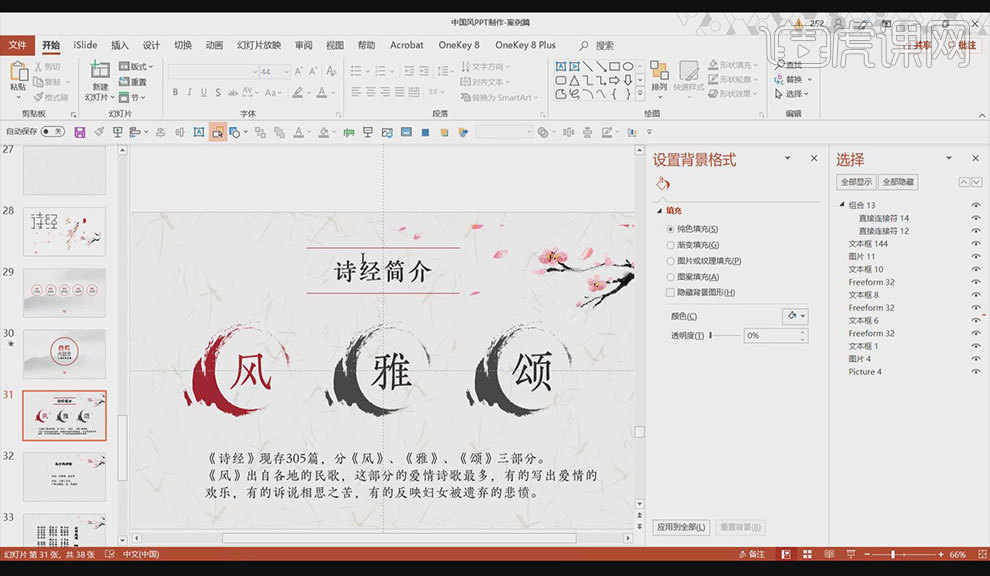
9.点击【标题】,在【设置形状格式】中,点击【文本选项】,点击【渐变填充】,将【渐变光圈】的两边添加为【黑色】,将【透明度】设置为100,将【方向】设置为【线性向下】,将【渐变光圈】的黑色调多一点,具体如图所示。

10.下页幻灯片,将【主题】删除,复制粘贴上页【主题】,将文字改为【孔子的评价】,将其【居中】,将其调整至效果图所示。复制粘贴【孔子】画像,复制粘贴【边框】,再复制一份【边框】。按【Ctrl+G】组合,点击【居中】,再点击【取消组合】,具体如图所示。

11.下页幻灯片,点击【段落】,将【行距】设置为【多倍行距】,【设置值】为1.2。把上页标题两条直线复制粘贴,将【渐变填充】设置同上个操作一样,将其调整至效果图所示。复制粘贴【墨迹素材】,将【郑风】置于顶层,调整颜色为【白色】,将其调整至效果图所示。将墨迹颜色设置为【红色】,具体如图所示。
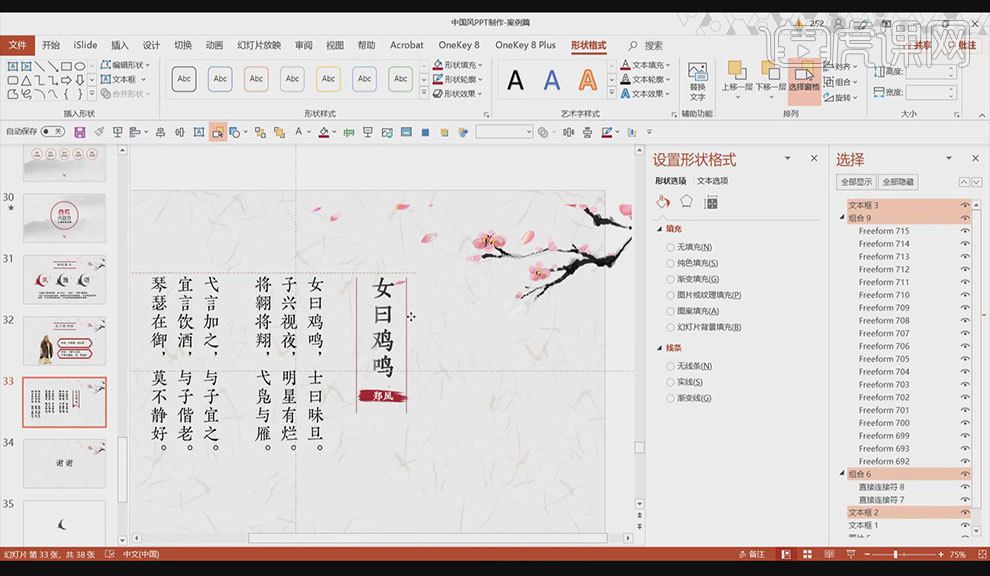
12.复制粘贴选定的图片置于底层,点击图片,将【图片透明度】设置为36,具体如效果图所示。

13.幻灯片最后一页,复制粘贴圆形元素,将【谢谢】放入框内,将位置调整至效果图所示。点击【谢谢】,将【渐变填充】设置同上个操作一样,将【方向】设置为【从左到右】。将【桃子元素】和【桃花枝】复制粘贴,将【桃子】置于顶层,设置【透明度】为5,将其调整至效果图所示。复制粘贴第一页的【花瓣】,将其调整至效果图所示。
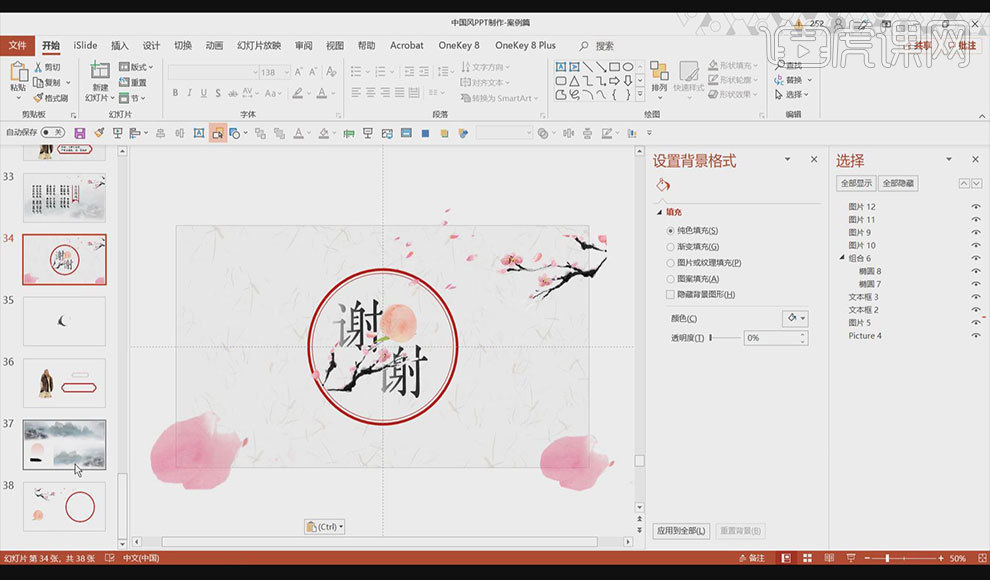
做一个漂亮的PPT课件是不是很简单。只要选择了相符合的素材,填加精彩的内容,相信通过这次学习,你也可以做出一个漂亮的PPT课件。课下多练习才能做得更完美。
本篇文章使用以下硬件型号:联想小新Air15;系统版本:win10;软件版本:ppt 2010。